工数を分析する
概要
タイムシート上の工数データをリアルタイムで見える化するしくみ、それがクイックレポートです。
- グラフ化された実績工数は入力画面の実績と表示色が連動しているので、
「どのプロジェクト」、「どの作業」に「いつ」、「どれくらい時間を使ったのか」
が一目で分かります。 - 工数を入力しながら、自分の仕事内容を簡単に振り返ることで、
ムリ・ムダ・ムラを洗い出し、改善につなげることができます。
『クイックレポート』には以下の2種類あり、目的に合わせて使い分けることができます。
- 組み込みレポート
- 「工数の多いプロジェクト」など、あらかじめ用意されている集計軸で出力する。
- 使いたいときにすぐ使える。
- カスタムレポート
- 独自に集計する工数を設定し、自分が分析したい工数を集計できる。
- 例えば「割り込み作業」など特定の特徴の工数 など。
- 複数のレポートを作成でき、目的に応じて使い分けることができます。
- 独自に集計する工数を設定し、自分が分析したい工数を集計できる。
ここでは組込みレポートの使い方に関して、以下の内容を紹介します。
カスタムレポートは次のリンクを参照ください。: 「独自の観点で分析する」
クイックレポートの見方
クイックレポートは、以下を表示します。
- 工数の集計項目であるグループごとに集計された工数
- その工数の比率(円グラフで表示)
これにより以下を実現できます。
- グループごとの具体的な工数の値と、全体に占める割合を確認する。
- 様々な種類のレポートに切り替えて工数を分析する。
- 工数を集計する期間を任意に指定する。
クイックレポートを表示させると、タイムシートの実績の色はクイックレポ�ートに合わせて切り替わります。
実績とクイックレポートの色が連動することで、日々の活動が視覚的に把握しやすくなります。
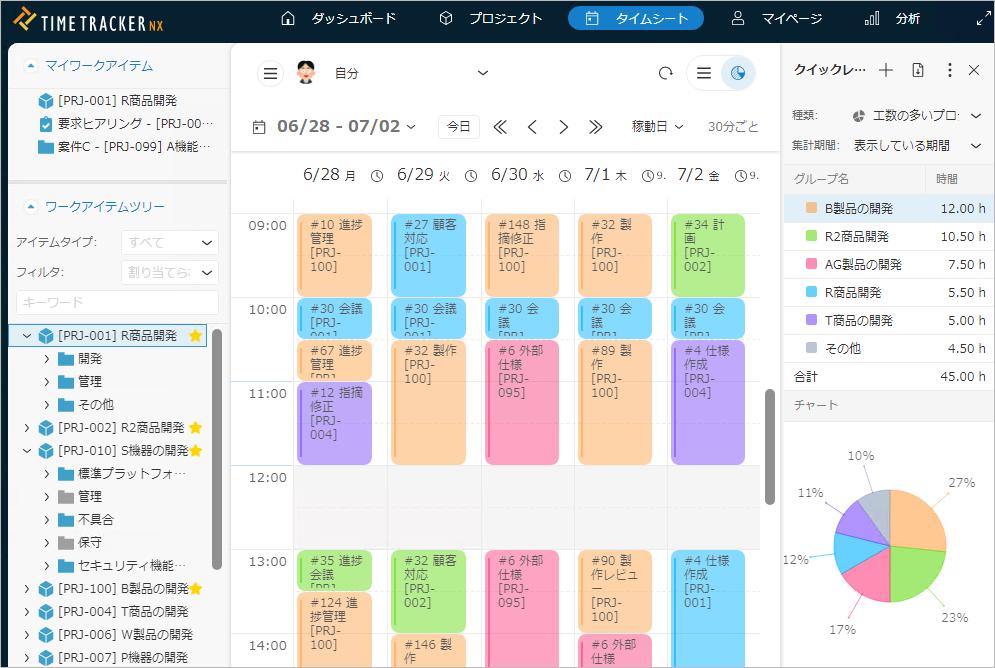
クイックレポートでできること
クイックレポートの画面では以下のことができます。
| No. | 機能 | 説明 |
|---|---|---|
| 1 | 表示するレポートを切り替える | 利用可能なレポートの一覧から、画面上に表示するレポートを選択します。 |
| 2 | 工数の集計期間を指定する | クイックレポートで工数を集計する期間(※)を切り替えます。 ※ タイムシートで表示している期間/1か月/任意の期間 |
| 3 | グループ別の工数集計結果を表示する | 以下を表示します。 ・工数を集計する項目(グループ) ・集計された工数 ・グループに設定された条件を表示します。 また、画面上のツールバーの表示・非表示を切り替えることもできます。 |
| 4 | グラフを表示す��る | 工数の集計結果を円グラフで表示します。 |
| 5 | カスタムレポートを追加する | 新しくカスタムレポートを追加します。 追加したカスタムレポートは順序変更/構成変更ができます。 |
| 6 | レポートを出力する | クイックレポートの集計結果を以下の方法で出力します。 ・PDFファイル(集計結果に対してコメントも残せます) ・クリップボード出力(他のアプリに貼り付けできます) |
クイックレポートを表示する
タイムシートのクイックレポートを表示するには、画面右上の「クイックレポート」①をクリックします。
入力された実績工数は、すぐにクイックレポートに反映されます。
なお、再度クリックすることでクイックレポートを非表示にすることもできます。
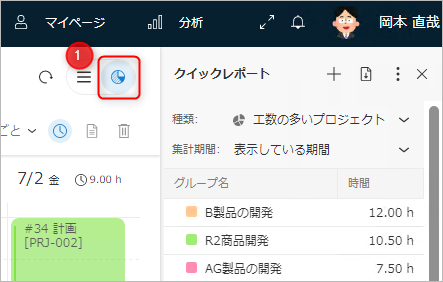
下記の図では、クイックレポートの種類を「工数の多いプロジェクト」にした場合です。
- 実績工数を入力した際に工数が再集計され、工数の集計結果やグラフの表示が更新されます。
- クイックレポートで対象の週にどんな作業を行っていたか、��すぐに分析することができます。
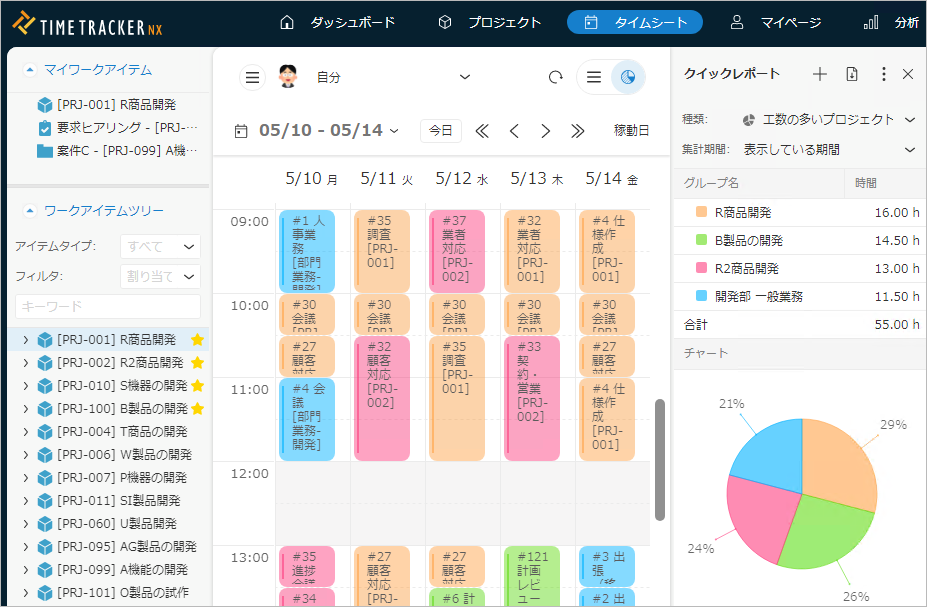
クイックレポートでどの項目にも当てはまらない項目は「その他」に分類されます。
「その他」はチェック1つで表示有無を切り替えられますので、分析したい対象に絞って効率的に分析できます。
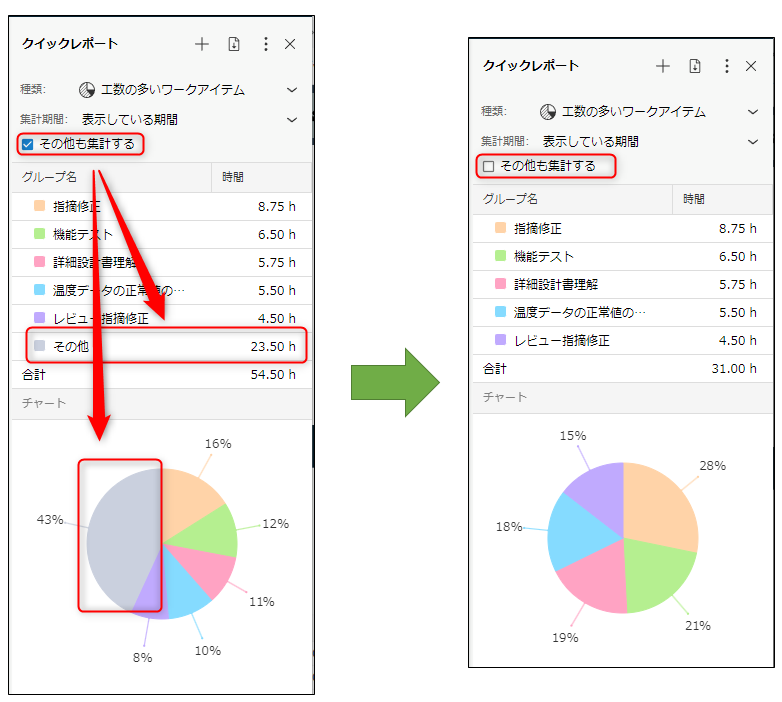
レポートの種類を切り替える
クイックレポートでは表示するレポートを切り替えることができます。
目的に合ったレポートに切り替えることで、すぐに適切な工数分析を行うことができます。
-
クイックレポートの表示を切り替え方
- 「種類」のリストから表示するレポートの種類を選択します。
- レポートの種類を選択するたびにクイックレポートの表示が切り替わります。
レポートの種類で「工数の多いプロジェクト」や「工数の多いワークアイテム」を表示することで、
どこに工数を費やしているのか一目でわかり、以下のような活用ができます。
- 工数の割合が想定した割合で配分できているか確認する。
- 週報や月報などの参考資料として利用する。
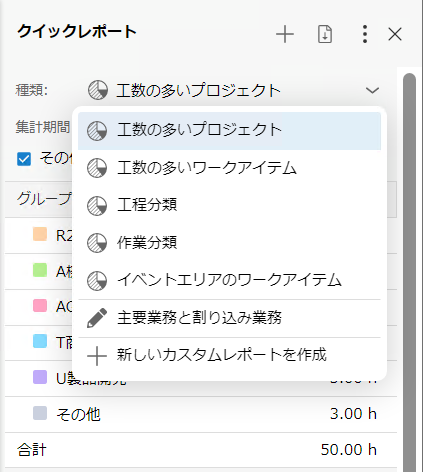
レポー�トの種類は、以下のとおりです。
レポートの種類
あらかじめ用意されている組み込みレポートの種類は以下のとおりです。
それぞれのレポートでは、工数の多い上位5項目とそれ以外の工数をまとめた「その他」の項目で工数を表示します。
| No. | 種類 | 実績工数の集計単位 | 利用場面 |
|---|---|---|---|
| 1 | 工数の多いプロジェクト | プロジェクト | 自分の作業内容を大まかに把握する |
| 2 | 工数の多いワークアイテム | ワークアイテム | 自分の作業内容をタスクレベルで振り返える |
| 3 | 工程分類 | 工程分類 | ・タスクよりも細かい工程で自分の工数を集計する ・工程ごとに投入した時間の比率を見える化する |
| 4 | 作業分類 | 作業分類 | ・タスクよりも細かい作業の単位で作業工数を集計する ・具体的に実施した作業を簡単に振り返える |
| 5 | イベントエリアのワークアイテム | ワークアイテム | 今週予定していた仕事に時間が使えたかどうか振り返る |
また、表で紹介したこれらのレポート以外にも独自に定義したレポートを表示して、目的に合わせた分析を行うことができます。
独自にレポートを定義する場合は次のリンクを参照ください。: 「独自の観点で分析する」
・ 工数の集計期間を指定する
・ レポートを出力する
集計期間を変更する
クイックレポートの集計期間は、表示している期間だけでなく任意の期間を指定することができます。
それにより、以下のように活用できます。
- 締日を基準とした1か月間の工数を集計して勤怠情報の参考する。
- 週から月に集計する期間の単位を変えることで月間の活動を振り返る。
集計期間を変更するには、「集計期間」のドロップダウンリストから以下の期間を選択します。
| No. | 項目 | 説明 |
|---|---|---|
| 1 | 表示している期間 | 表示期間の実績を集計します。 表示期間の変更に連動して、最新の表示で集計します。 |
| 2 | 月 | 表示期間を含む暦月の実績を集計します。 月をまたぐ期間を表示した場合、前の月を集計対象にします。 |
| 3 | 期間を指定 | 任意の期間で集計できます。 設定した期間は「集計期間」に表示されます。 |